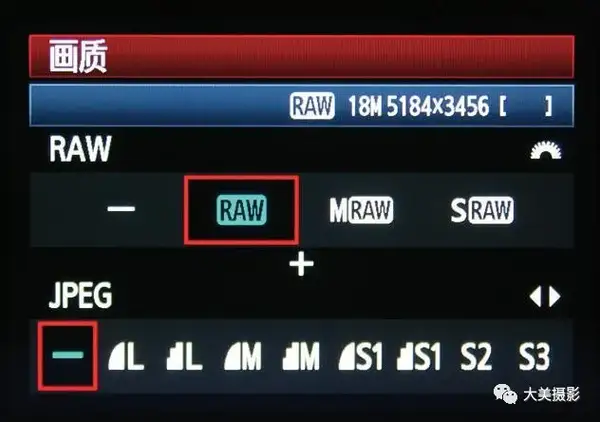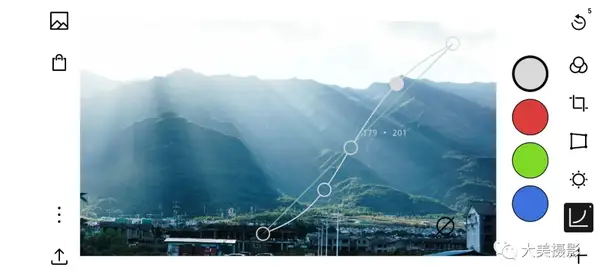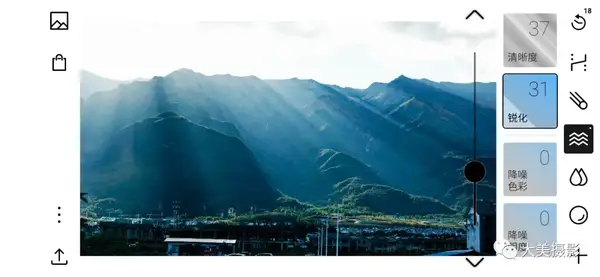照片太灰用ps怎么调(照片发灰怎么调通透)
当我们看到一个美景,用镜头记录下来后,发现照片和我们看到的场景差别很大,图片灰蒙蒙的,原本的美景似乎被相机拍“丑”了。
为了使照片显得更清晰、更有质感,我们需要在原图的基础上做些后期调整。不过,后期调整并不是万能的,没有一个清晰的照片底片,后期调整也无法全部拯救。因此,要使照片清晰、不发灰,就应该把前期和后期都要做到位。
挑选干净的天气
不是所有的晴天都是干净的,尤其是在空气污染严重的地区。风光摄影师对空气中的雾霾非常敏感,如果对拍摄的作品有较高要求,就不会选择有雾霾的天气去拍照。
其实,对于大多数人来讲,轻度的雾霾肉眼几乎感受不到,这种天气拍摄大场景画面也是可以的,一般通过后期就可以调整回来,如果照片不需要放大,那么这种程度的雾霾是可以忽略的。
如果要将照片放大来看,就必须选择一个没有雾霾的天气。我们可以通过气象软件查看PM2.5和PM10的指数,一般大雨或大风过后的天气空气都比较清新,非常适合拍摄大场景拍摄。
如果雾霾严重,那么通过后期也是难以清除效果的,此时只能拍摄局部的小景或室内景观。
使用RAW格式拍摄
我们之前提到过,RAW格式是保留作品原始信息最全的格式,照片质量也非常大,但是当我们用RAW格式拍摄时,会看到RAW格式图片比直出的JPEG格式要难看。这是因为JPEG格式是相机中自动美化后输出的格式,这种格式图片后期宽容度较低。
因此,我们看到RAW格式的图片发灰是正常的,通过后期调整后会得到一张更精致的图片,而JPEG格式图片,如果照片发灰,后期调整空间较小,难以修正。
后期调整
照片发灰,除了前期挑选合适的天气,也需要后期进行调整,我们可以通过对比度、锐度等调整,让照片更有质感,下面以泼辣修图为例。
对比度调整
这里不是简单的滑动对比度调整滑块,而是要增强画面的明暗对比。在光线合理的情况下,调亮高光,降低阴影,将RGB曲线调整为“S”形,使整体画面通透。不过增加对比度的同时会改变色彩,需要平衡色彩的饱和度。
去雾调整
很多后期软件上都有去雾功能,Lightroom中也有去朦胧的工具,这个工具需要适度使用,过度使用会增加画面噪点,同时会导致大光比环境的色彩断层。
锐度调整
锐度调整会使图片中元素的轮廓、线条更明显,这个调整通常需要将照片放大,观察细节才可以看到。
值得注意的是,这些使画面变通透的后期调整都会或多或少影响画面质量,在调整画面的同时,也要对色彩、曝光等进行协同调整。
以上部分图片摘自人民邮电出版社——《数码单反摄影技巧大全868》